6 Correzioni: Il File o la Directory è Corrotto e Illeggibile
 Conserviamo tutti i tipi di file e cartelle sui nostri PC, ma a volte file e directory specifici possono diventare corrotti e illeggibili.
Conserviamo tutti i tipi di file e cartelle sui nostri PC, ma a volte file e directory specifici possono diventare corrotti e illeggibili.
Infatti, hai certamente incontrato il problema di file o directory corrotti e illeggibili ad un certo punto, e nulla è più frustrante che non poter accedervi, specialmente se hai un urgente bisogno.
Ma ci sono alcuni preziosi consigli da ricordare quando ti trovi di fronte a questa situazione sgradita, quindi non perdere la speranza.
Questo può essere un grande problema per gli utenti, ma c’è un modo per riparare un file o una directory corrotta e illeggibile su Windows 10. Prima di immergerci, vediamo alcune situazioni specifiche ed esempi in cui potresti incontrare questo problema.
Cosa significa quando dice che il file o la directory è corrotta e illeggibile?
Il messaggio di errore “File o directory è corrotto e illeggibile” è un tipo di errore che potrebbe essere considerato essenziale. Questo si verifica quando un software dannoso causa file danneggiati, influenzando il tuo file system.
Tutti i programmi possono avere un file danneggiato che non può più svolgere la sua funzione. Pertanto, questo tipo di file è chiamato corrotto.
Perché la cartella è corrotta?
Questo problema può verificarsi per diversi motivi, tra cui quelli ricorrenti:
- Crash del sistema – Questi possono essere causati da problemi hardware o software, e la loro occorrenza può portare alla corruzione dei file.
- Errori di aggiornamento – La frequenza degli errori di aggiornamento è una cosa abbastanza comune tra gli utenti e possono portare non solo a file corrotti ma anche a errori BSoD.
- Interruzioni di corrente – Sfortunatamente, questi problemi possono causare molti problemi al tuo sistema operativo, specialmente quando si verificano senza segni di avviso.
Le directory corrotte possono essere un problema poiché non ti permettono di accedere ai tuoi file. Parlando di directory corrotte, gli utenti hanno segnalato i seguenti problemi:
- La cartella “il file o la directory è corrotta e illeggibile” – Secondo gli utenti, a volte possono incontrare questo messaggio mentre cercano di accedere a determinate directory. Questo può portare a errori come ERROR_HANDLE_EOF. Se hai problemi a leggere file o cartelle, assicurati di provare alcune delle nostre soluzioni.
- Ripara cartelle corrotte – Anche se hai cartelle danneggiate sul tuo PC, potresti essere in grado di ripararle e recuperare i tuoi file. Ci sono molti strumenti di terze parti che possono aiutarti in questo, quindi assicurati di controllarli.
- Il file o la directory è corrotto e illeggibile nel disco C, eseguire l’utilità chkdsk – In alcuni casi, riceverai un messaggio di errore che ti chiede di eseguire l’utilità chkdsk sul tuo disco C. Abbiamo spiegato in dettaglio come eseguire chkdsk in questa guida, quindi assicurati di controllarla.
- Ripara/Correggi directory corrotte su disco rigido esterno – A volte i file possono corrodersi anche su dischi rigidi esterni. In alcuni casi, potresti essere in grado di recuperare i tuoi file con strumenti di terze parti; ma di solito, la migliore opzione è eseguire una scansione chkdsk. Se tutto fallisce, potrebbe essere necessario formattare il tuo disco.
Come posso riparare la cartella corrotta su Windows 10?
1. Usa lo strumento chkdsk
-
Premere il tasto Windows, digitare cmd e aprire il risultato Prompt dei comandi come amministratore.
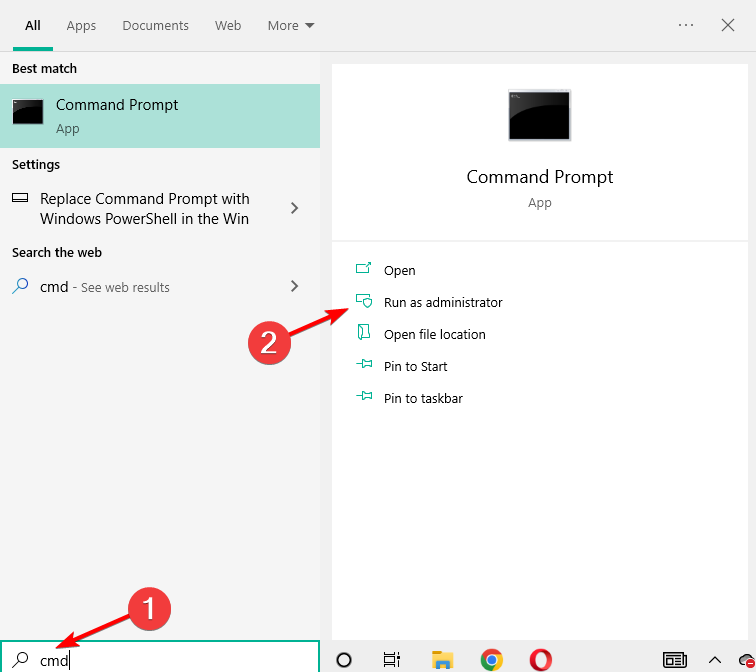
-
Digita il seguente comando, premi Invio e assicurati di sostituire X con la lettera corrispondente alla partizione del tuo disco rigido:
chkdsk /f X: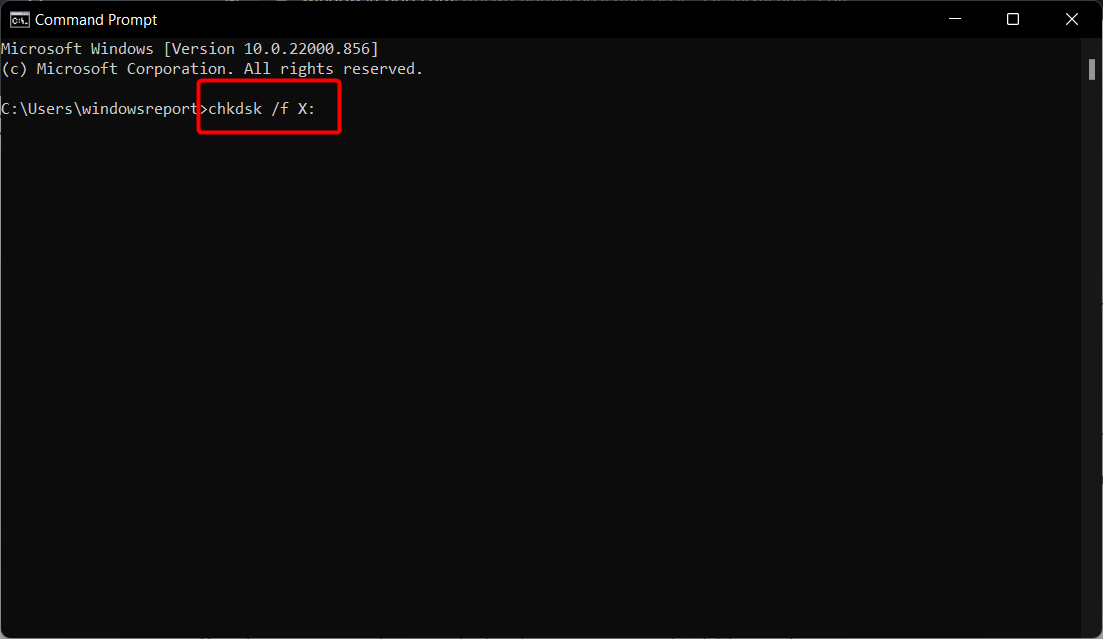
- Attendi mentre chkdsk scansiona la partizione del tuo disco rigido.
Secondo gli utenti, un modo per risolvere problemi con directory corrotte è utilizzare lo strumento chkdsk. Chkdsk è uno strumento da riga di comando che ripara qualsiasi cartella, scansiona la specifica partizione del disco rigido e fissa file o cartelle corrotti.
Dopo che la scansione è completata, il problema dovrebbe essere completamente risolto.
Dobbiamo menzionare che alcuni utenti hanno segnalato che il comando chkdsk ha eliminato file dalla loro partizione senza preavviso, quindi assicurati di eseguire un backup di eventuali file importanti per precauzione.
2. Continua a riconnettere il tuo dispositivo di archiviazione esterno
Utilizzare un dispositivo di archiviazione esterno è un ottimo modo per liberare spazio sul tuo disco rigido e tenere i tuoi file importanti al sicuro.
Sfortunatamente, gli utenti hanno segnalato che questo problema si verifica sui loro dispositivi di archiviazione esterni. Secondo gli utenti, uno dei modi più semplici per risolvere questo problema è continuare a riconnettere il tuo disco rigido esterno.
Dopo che hai riconnesso il tuo disco un paio di volte, Windows 10 ti notificherà di un problema con l’unità e ti chiederà il permesso di ripararlo.
Il processo di riparazione dovrebbe richiedere circa 30 secondi e il problema dovrebbe essere risolto dopo il completamento del processo.
Se hai ancora problemi con directory corrotte sul tuo PC, potresti voler provare a utilizzare software di recupero per ripristinare i tuoi file.
Dobbiamo menzionare che questi strumenti possono darti risultati diversi, a seconda della quantità di corruzione.
Se stai cercando un buon software di recupero file, ti consigliamo vivamente lo strumento professionale Stellar Data Recovery, che recupera rapidamente file da directory corrotte.
3. Formatta il tuo dispositivo di archiviazione esterno
- Assicurati che il dispositivo di archiviazione esterno sia connesso al tuo PC.
- Fai clic destro sull’icona Start e scegli Gestione disco dal menu.
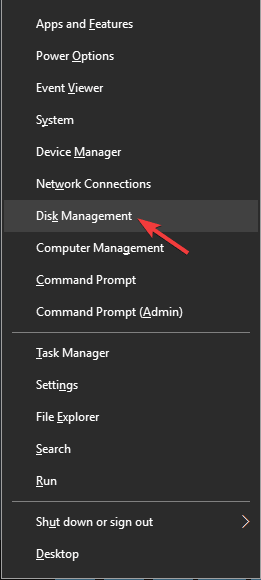
- Quando si apre la finestra di Gestione disco, individuare la sezione Spazio non allocato, fare clic destro su di essa e scegliere Nuovo volume semplice. Seleziona la partizione corretta sul tuo disco rigido esterno per evitare la perdita di file.
- Si aprirà ora la Procedura guidata Nuovo volume semplice. Fai clic su Avanti.
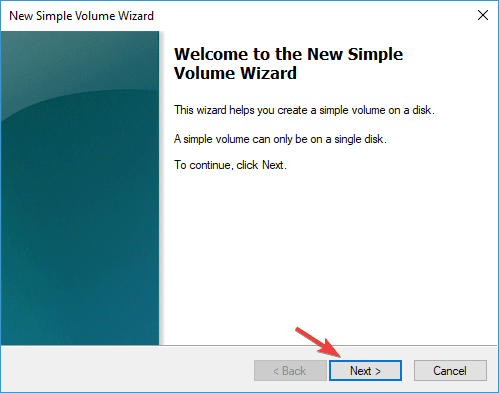
- Seleziona la dimensione del volume e fai clic su Avanti.
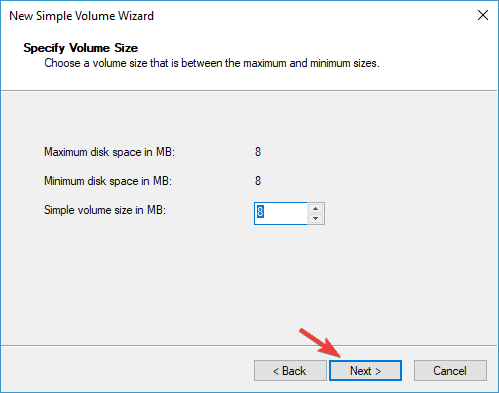
- Seleziona l’opzione Assegna la seguente lettera di unità e scegli la lettera desiderata.
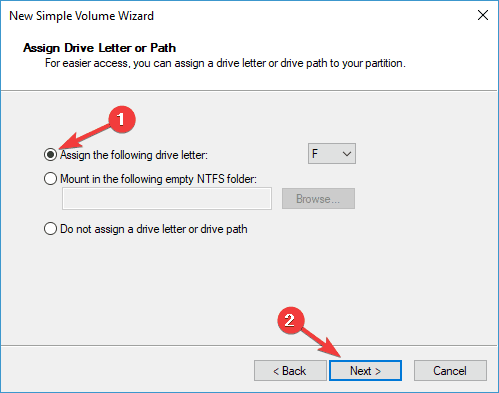
- Ora seleziona le opzioni di formato e fai clic su Avanti.

- Fai clic sul pulsante Fine per completare il processo.
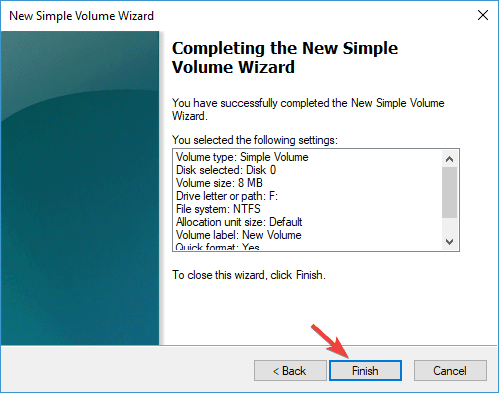
Gli utenti hanno segnalato un messaggio di errore riguardante una directory corrotta mentre cercavano di accedere al loro dispositivo di archiviazione esterno.
Un modo per risolvere questo problema è partizionare e formattare l’unità seguendo i passaggi sopra.
Se l’unità è partizionata, è necessario formattarla da Questo PC. Per fare ciò, segui questi passaggi:
- Apri Questo PC e individua il tuo dispositivo di archiviazione esterno. Fai clic destro su di esso e scegli Formato.
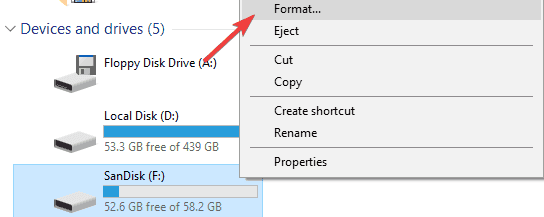
- Quando si apre la finestra Formato, inserisci l’ Etichetta volume, scegli il tipo di File system e fai clic sul pulsante Avvia per avviare il processo di formattazione.
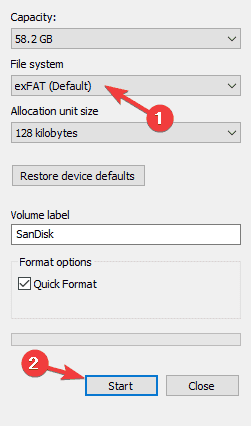
- Aspetta fino a quando l’unità è formattata.
Dopo che l’unità è formattata, sarai in grado di accedere al tuo dispositivo di archiviazione esterno senza problemi. Tuttavia, ricorda che la formattazione eliminerà tutti i file dal tuo dispositivo di archiviazione esterno.
4. Controlla la salute del tuo disco rigido
Le directory cor rotte possono essere un segno di un disco rigido danneggiato, e se vuoi assicurarti che il tuo disco rigido sia sano e funzioni correttamente, dovresti controllarne la salute.
Se il tuo disco rigido fallisce, dovresti considerare di sostituirlo e fare un backup dei tuoi file.
Molte applicazioni di terze parti possono aiutarti in questo, e se hai bisogno di uno strumento che possa clonare il tuo disco rigido su uno nuovo, dovresti considerare di usarne uno professionale. Leggi di più su questo argomento
- 3 migliori software di controllo salute HDD per utenti PC
- Windows non è riuscito a riparare l’unità
- L’immagine del disco è danneggiata errore in Windows 10/11
- Come risolvere l’errore Dism.exe 1392 sul tuo computer Windows
- Come riparare file CSV corrotti in Windows 10
5. Prova a utilizzare la Modalità provvisoria
- Apri il Menu Start, e fai clic sul pulsante Power.
-
Ora premi e tieni premuto il tasto Maiusc e fai clic sul pulsante Riavvia.
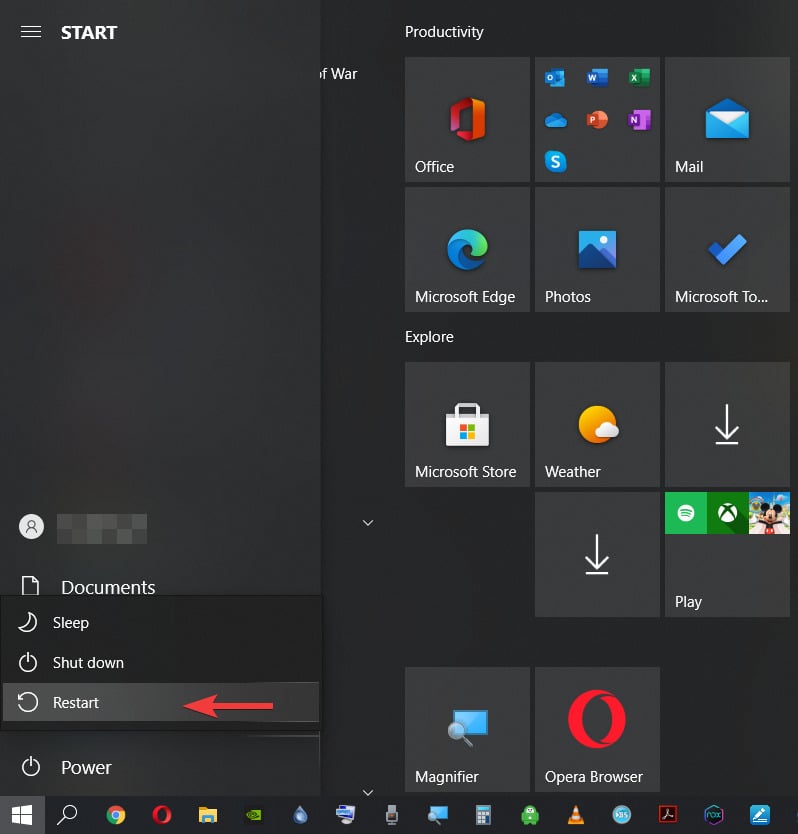
-
Seleziona Risoluzione dei problemi, e poi Opzioni avanzate.
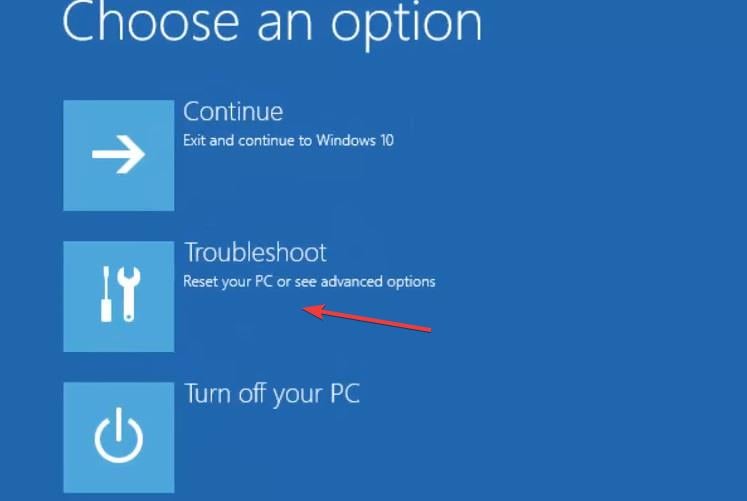
-
Scegli Impostazioni di avvio dal menu e fai clic su Riavvia per procedere.
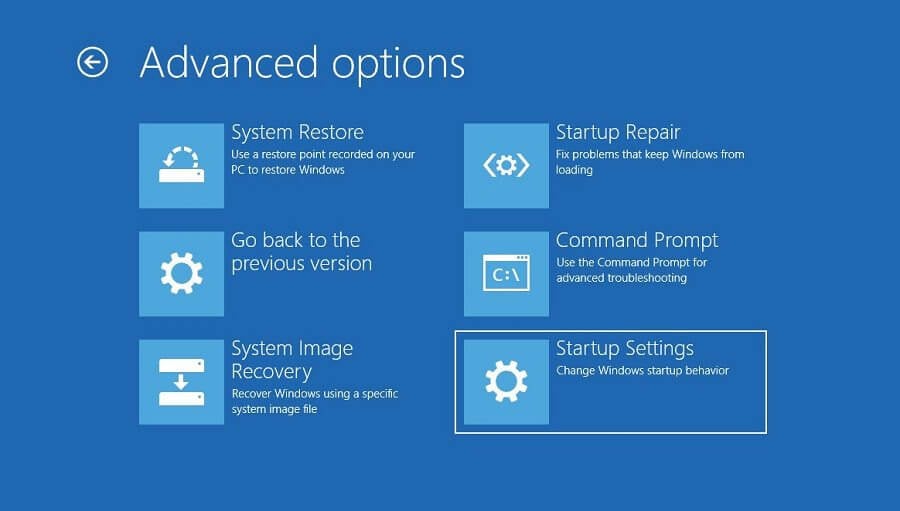
- Apparirà un elenco di opzioni. Seleziona qualsiasi versione della Modalità provvisoria premendo il tasto corrispondente.
Se non riesci ad aprire una specifica directory sul tuo PC perché è danneggiata, potresti voler tentare di accedere a questa directory in Modalità provvisoria.
Nel caso tu non lo sappia, la Modalità provvisoria è una sezione di Windows che funziona con applicazioni e impostazioni predefinite, quindi è perfetta per il troubleshooting.
Una volta entrato in Modalità provvisoria, prova a riaccedere alla directory problematica.
6. Crea un nuovo profilo utente
- Premi Windows + I per aprire l’ app Impostazioni, poi vai alla sezione Account.
- Ora seleziona Famiglia e altre persone dal menu a sinistra. Poi, seleziona Aggiungi qualcun altro a questo PC nel riquadro di destra.
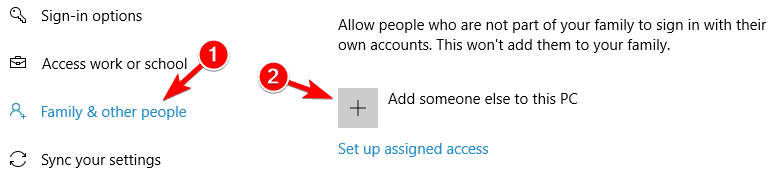
- Seleziona Non ho informazioni di accesso per questa persona.
- Ora scegli di Aggiungere un utente senza un account Microsoft.
- Inserisci il nome utente desiderato e fai clic su Avanti.
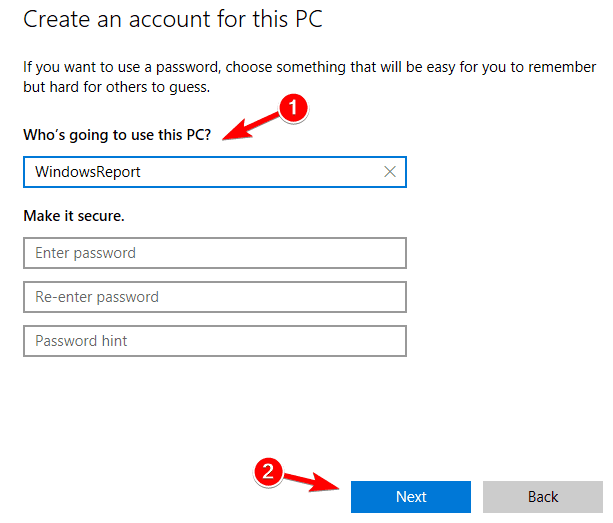
Se hai problemi con directory cor rotte, il problema potrebbe essere collegato al tuo profilo utente. Ad esempio, se il tuo profilo utente è corrotto, potresti non essere in grado di accedere a specifiche directory.
Tuttavia, puoi sempre aggirare questo problema semplicemente creando un nuovo account utente. Dopo di che, passa a una versione recente e verifica se il problema persiste.
Se riesci ad accedere a tutte le directory senza problemi, significa che un account corrotto stava causando il problema.
Poiché non c’è modo di riparare un account corrotto, dovrai trasferire i tuoi file su un nuovo account e iniziare a utilizzarlo come tuo principale.
Come posso riparare il file o la directory corrotta e illeggibile su Windows 11?
- Apri Esplora file premendo Windows + E, poi vai al disco rigido con l’errore.
-
Fai clic destro su di esso e seleziona Proprietà.
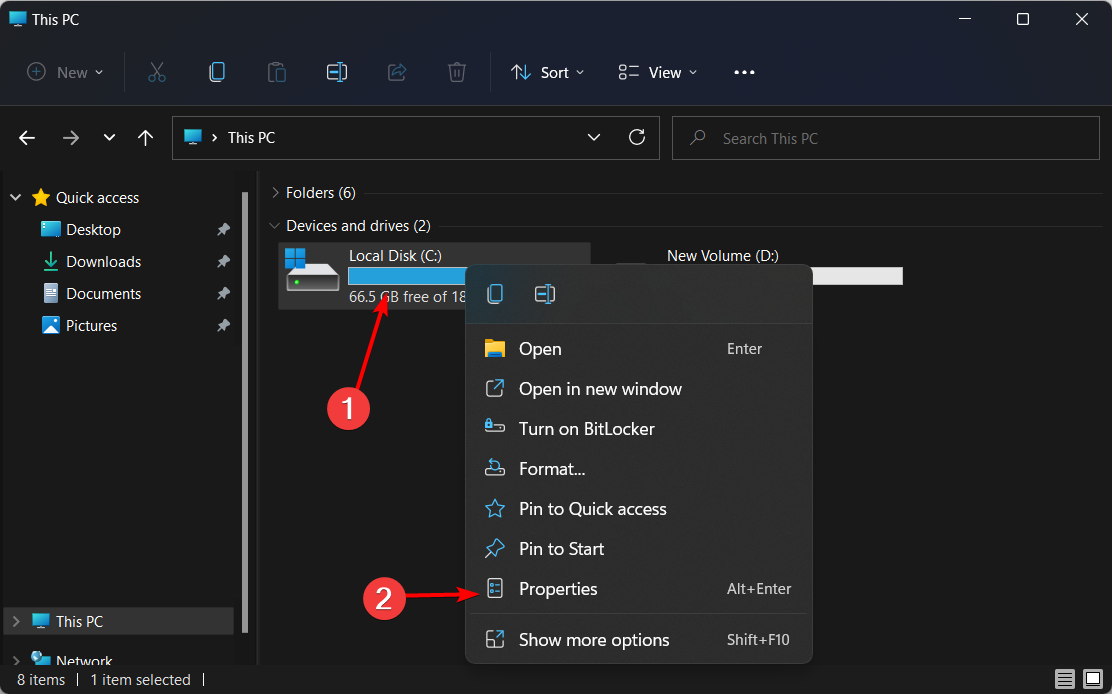
-
Vai su Strumenti, poi clicca su Controlla per scansionare il disco rigido e correggere eventuali errori.
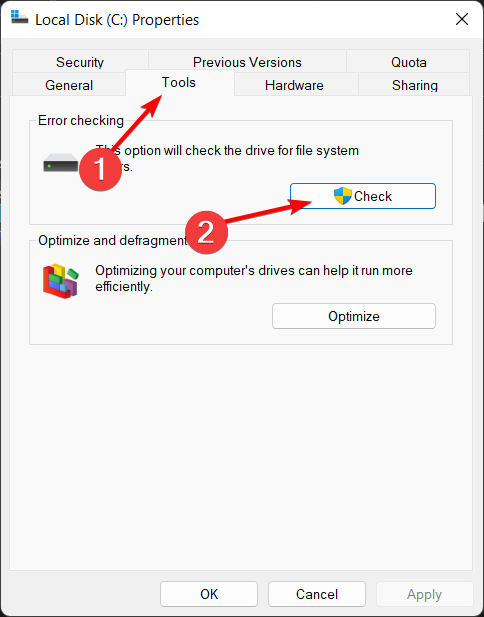
Come controlli se una cartella è corrotta?
Nei sistemi operativi basati su Windows, lo strumento o utility CHKDSK (check disk) esegue una scansione del tuo disco rigido per cercare problemi con il file system.
Per mantenere una corretta igiene informatica, dovresti eseguire regolarmente lo strumento CHKDSK per controllare e riparare i difetti sul tuo disco rigido e mantenere i dati di sistema organizzati. Ti abbiamo mostrato come usarlo nella prima soluzione, quindi controllalo.
Come prevenire la corruzione di file o directory
Riparare una directory corrotta su Windows 10 può essere un processo complicato, ma se ti imbatti in un problema con una guida corrotta, assicurati di provare una delle nostre soluzioni sopra.
Ma se desideri prevenire che questo problema si verifichi in futuro in modo da non dover passare attraverso lo stesso processo ogni volta, ci sono alcune cose da considerare:
➡ Proteggi il tuo PC contro le minacce informatiche
Il malware gioca un ruolo determinante nei problemi di corruzione dei file, sebbene il suo scopo principale sia quello di corrompere l’intero sistema operativo, non solo un file.
Microsoft Defender è un alleato affidabile contro malware e virus che possono attaccare il tuo PC, ma spesso le innovazioni dei hacker superano le sue difese.
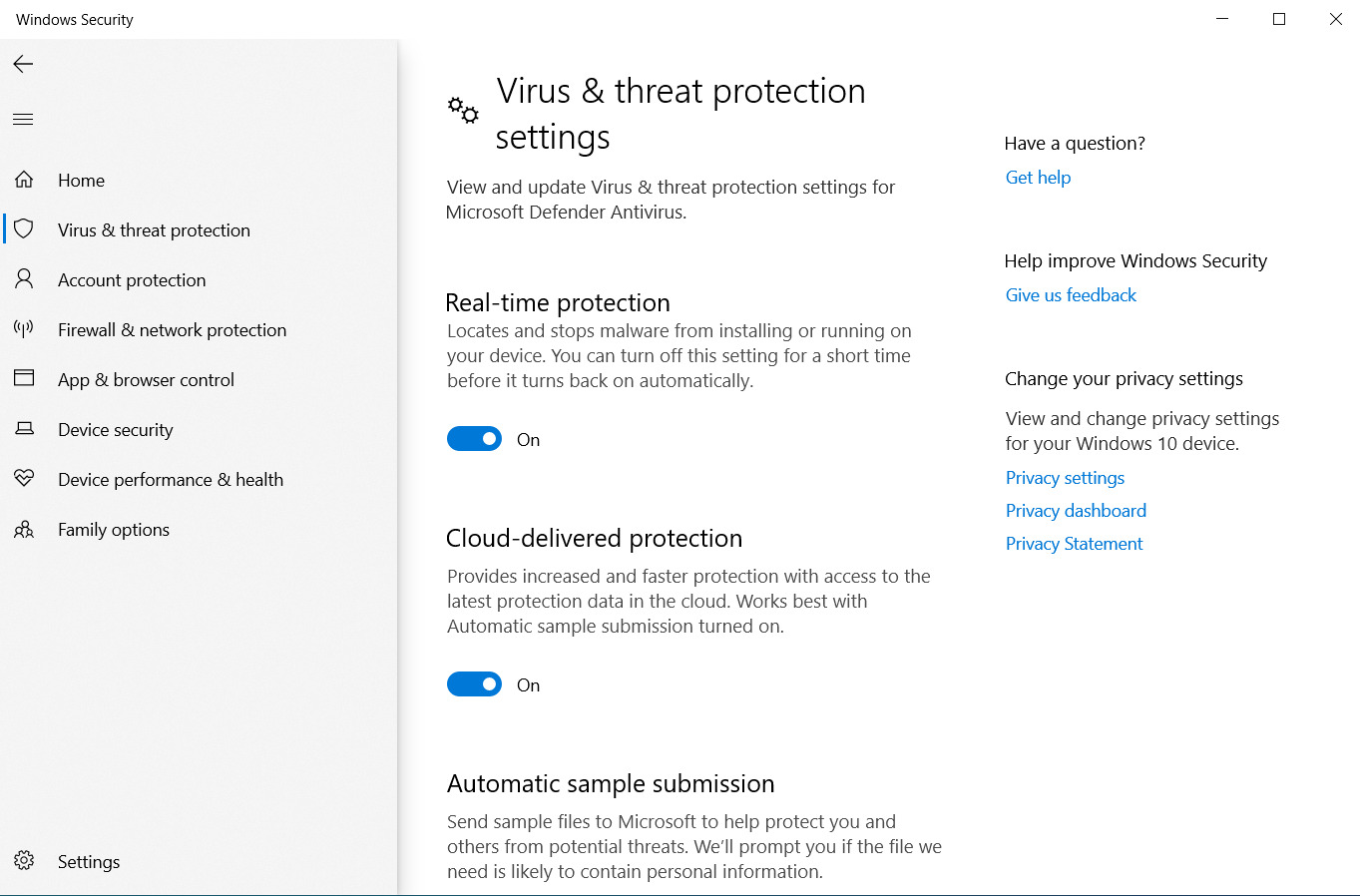 Ecco perché la soluzione salvavita sembra arrivare inaspettatamente, e puoi scegliere uno dei migliori software antivirus per Windows 10 da utilizzare oggi.
Ecco perché la soluzione salvavita sembra arrivare inaspettatamente, e puoi scegliere uno dei migliori software antivirus per Windows 10 da utilizzare oggi.
Scegli una soluzione antivirus che si adatti alle tue esigenze e usala con la massima fiducia per proteggere la tua attività e il tuo PC.
➡ Controlla il tuo disco rigido
Per quanto riguarda la resilienza nel tempo, gli HDD sono più vulnerabili e richiedono un’attenzione extra da parte degli utenti che desiderano mantenere i loro PC a standard ottimali.
Settori danneggiati sono problemi comuni sul tuo disco rigido, portando spesso a file o directory corrotti e influenzando l’intero sistema.
Per assicurarti di mantenere sano il tuo HDD, dovresti periodicamente eseguire una deframmentazione o un comando chkdsk, che è a portata di mano di qualsiasi utente semplice.
Per eseguire la deframmentazione dell’HDD su Windows 10, segui semplicemente i passaggi seguenti:
-
Fai clic sul pulsante di ricerca sulla tua barra delle applicazioni e digita defrag.
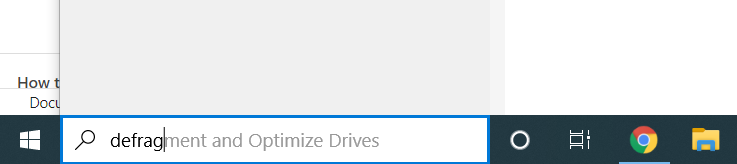
-
Seleziona Deframmenta e ottimizza unità.
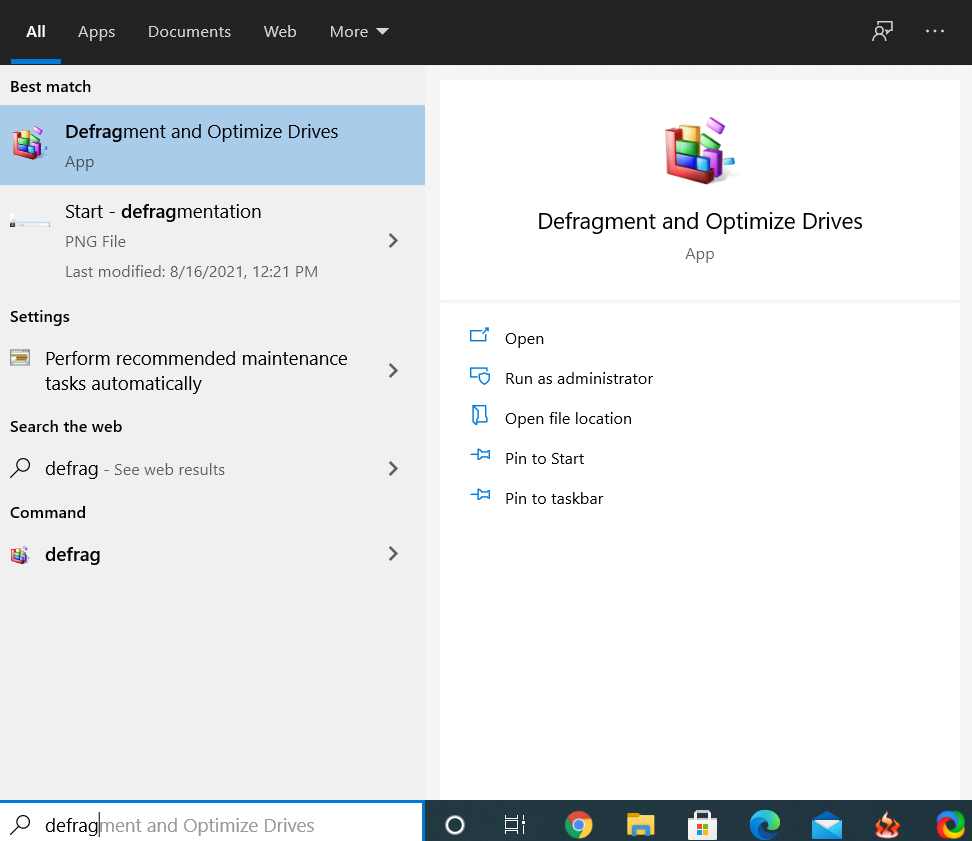
-
Scegli l’unità che desideri ottimizzare.
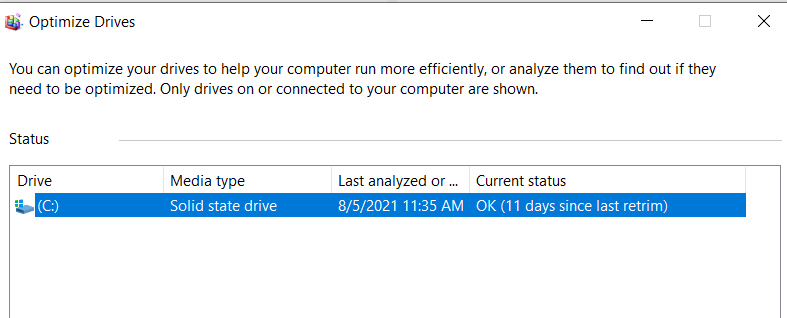
-
Fai clic su Ottimizza per avviare il processo.
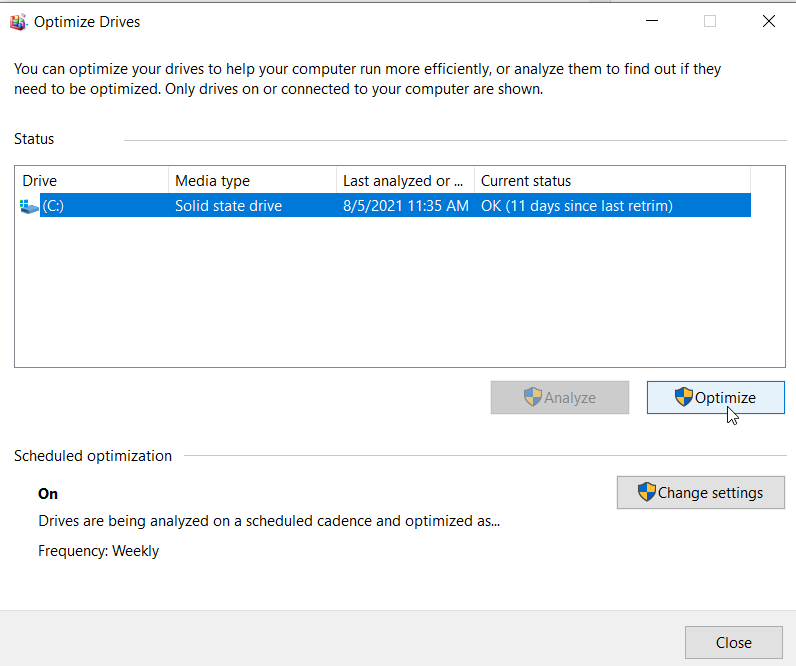
-
Vedrai che la sezione Stato attuale è cambiata.
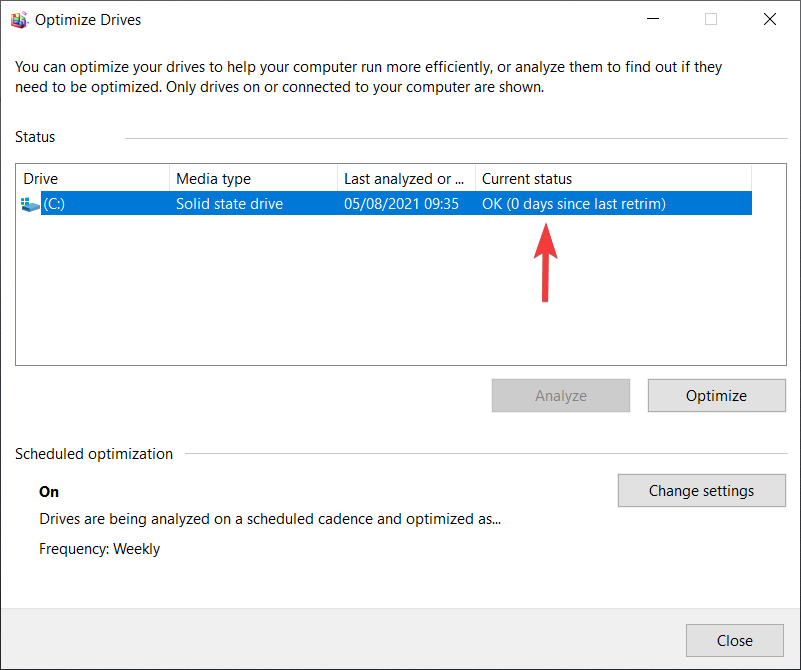
➡ Altri suggerimenti utili
- Assicurati di non eliminare alcun file senza informarti sulla sua natura e se potrebbe influenzare il sistema.
- Spegni e riavvia il tuo PC utilizzando l’ambiente standard fornito dal tuo PC, non solo il pulsante di accensione fisico.
- Non interrompere mai i processi di sistema che stai eseguendo.
A volte quando il tuo PC è danneggiato, diventa impossibile aprire file specifici. Una soluzione sicura sarebbe aprire file o directory in Modalità provvisoria o creare un nuovo profilo utente.
Inoltre, se non sai come riparare file corrotti in Windows 10, ti forniamo le soluzioni più rapide per risolvere un problema.
Speriamo che le nostre soluzioni sopra ti abbiamo aiutato a risolvere il problema dei file o delle directory corrotti o illeggibili sul tuo PC Windows 10.
Se hai altre suggerimenti o domande su questo argomento, sentiti libero di accedere alla sezione commenti qui sotto.













